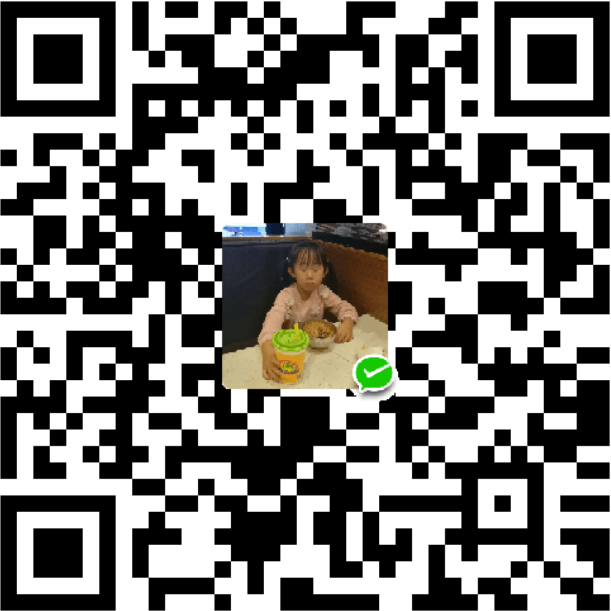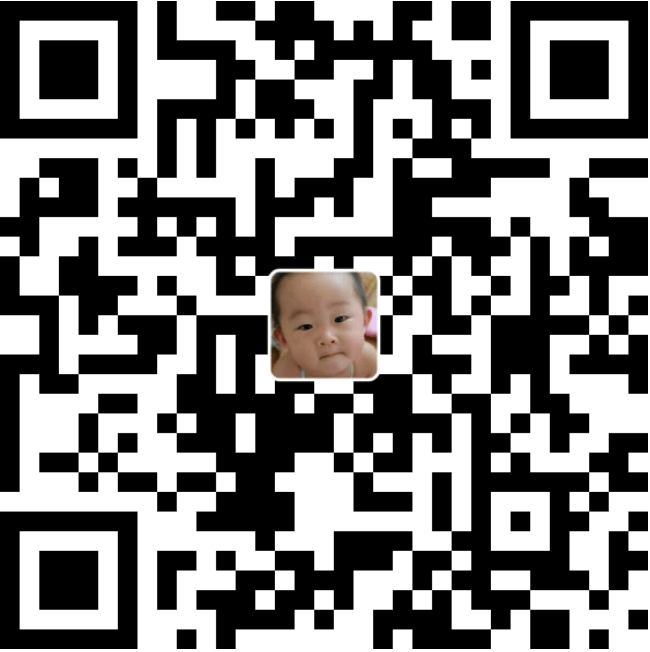1. 环境变量设置
解压缩 Gradle ZIP 包之后,只需要把 GRADLE_HOME/bin 路径添加到 PATH 变量中即可。
2. 如何在命令行执行 Gradle
假设 Task 的依赖关系如下:
build.gradle
1 | task compile << { |
1 | > gradle dist test |
注意:每个 Task 只会执行一次。因此,执行 gradle test test 与 gradle test 效果是一样的。
3. 在执行 Task 时,忽略某个 Task。
可以使用 -x 参数。例如,上面的示例:
1 | > gradle dist -x test |
4. 执行时忽略错误
默认情况下,Gradle 在执行出错时会中止运行,不再继续执行后续 Task。如何你想忽略这种行为,可以使用 –continue 参数。当执行出错时,Gradle 还会继续执行后续操作,从而可以尽可能多的发现脚本中的其它错误。
5. 使用缩写的 Task 名
在指定 Task 名时,可以使用 Task 名字的缩写,在保证缩写名字唯一的前提下,只需要提供名字的前几个字母即可。例如,在前面的例子中,执行 gradle di 或 gradle dis 和执行 gradle dist 效果是一样的。
注意:可以使用驼峰式的缩写方式指定 Task 名,同样要保证缩写的唯一性。例如,如果想执行 compileTest Task,可以采用如下方式:gradle compTest 或 gradle cT。
6. 选择要执行的 Build 文件
当执行 gradle 命令时,gradle 会查找当前目录下的 build.gradle 文件。可以使用 -b 参数指定想要执行的文件。例如: subdir/myproject.gradle
1 | task hello << { |
1 | > gradle -q -b subdir/myproject.gradle hello |
也可以使用 -p 参数, 指定 build 文件的查找目录。默认情况下,是从当前目录查找 build 文件。例如:
1 | > gradle -q -b subdir/myproject.gradle hello |
对于多个项目的 build 应该使用 -p 参数而不是 -b 参数。
参考文章:
Gradle 用户指南 - Installing Gradle
https://docs.gradle.org/current/userguide/installation.html
Gradle 用户指南 - Using the Gradle Command-Line
https://docs.gradle.org/current/userguide/tutorial_gradle_command_line.html